|
ODETTE


Grazie Annie per il permesso di tradurre i tuoi tutorial

qui puoi trovare qualche risposta ai tuoi dubbi.
Se l'argomento che ti interessa non è presente, ti prego di segnalarmelo.
Questo tutorial è stato scritto con PSP2018 e tradotto con CorelX, ma può essere realizzato anche con le altre versioni di PSP.
Dalla versione X4, il comando Immagine>Rifletti è stato sostituito con Immagine>Capovolgi in orizzontale,
e il comando Immagine>Capovolgi con Immagine>Capovolgi in verticale.
Nelle versioni X5 e X6, le funzioni sono state migliorate rendendo disponibile il menu Oggetti.
Con il nuovo X7 sono tornati i comandi Immagine>Rifletti e Immagine>Capovolgi, ma con nuove funzioni.
Vedi la scheda sull'argomento qui
traduzione in francese qui
le vostre versioni qui
Occorrente:
Materiale qui
Per il tube e le maschere grazie Lily e Narah
(in questa pagina trovi i links ai siti degli autori).
Filtri
in caso di dubbi, ricorda di consultare la mia sezione filtri qui
Filters Unlimited 2.0 qui
&<Bkg Kaleidoscope> - 4QFlip ZBottomR, Cake Mix (da importare in Unlimited) qui
Flaming Pear - Flood qui
AP Lines - Lines SilverLining qui
Alien Skin Eye Candy 5 Impact - Glass, Perspective Shadow qui
Toadies - Sucking Toad Bevel I qui
VM Natural - Splash qui
VM Toolbox - Mirrororrim qui
I filtri Toadies, VM Natural e VM Toolbox si possono usare da soli o importati in Filters Unlimited
(come fare vedi qui)
Se un filtro fornito appare con questa icona  deve necessariamente essere importato in Filters Unlimited. deve necessariamente essere importato in Filters Unlimited.

non esitare a cambiare modalità di miscelatura e opacità secondo i colori utilizzati.
Metti il preset  nella cartella del filtro Alien Skin Eye Candy 5 Impact>Settings>Shadow. nella cartella del filtro Alien Skin Eye Candy 5 Impact>Settings>Shadow.
Cliccando sul file una o due volte (a seconda delle tue impostazioni),
automaticamente il preset si installerà nella cartella corretta.
perchè uno o due clic vedi qui
Metti le selezioni nella cartella Selezioni.
Apri le maschere in PSP e minimizzale con il resto del materiale.
1. Apri una nuova immagine trasparente 650 x 500 pixels.
2. Imposta il colore di primo piano con il colore chiaro #29a6ab,
e il colore di sfondo con il colore scuro #0f3d74.
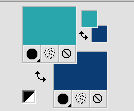
3. Riempi  l'immagine trasparente con il colore di primo piano. l'immagine trasparente con il colore di primo piano.
4. Effetti>Effetti di immagine>Scostamento, colore di sfondo.
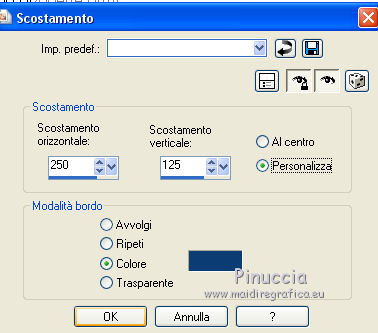
4. Effetti>Plugins>Filters Unlimited 2.0 - &<Bkg Kaleidoscope> - 4QFlip ZbottomR
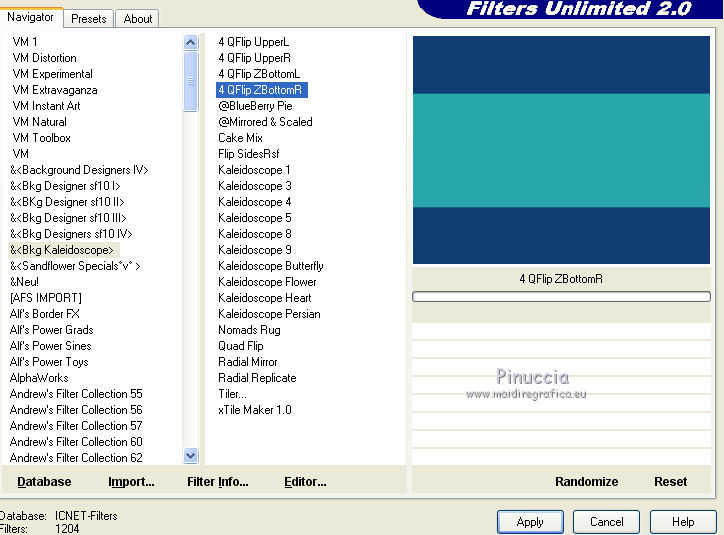
5. Effetti>Plugins>Filters Unlimited 2.0 - &<Bkg Kaleidoscope> - Cake Mix
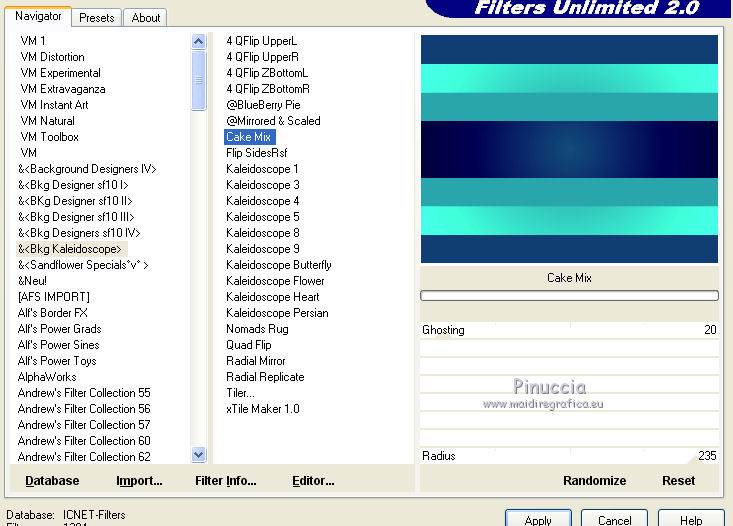
6. Imposta il colore di primo piano con il colore #f63a5c.

7. Immagine>Aggiungi bordatura, 5 pixels, simmetriche, colore di primo piano.
8. Immagine>Aggiungi bordatura, simmetriche non selezionato, colore di sfondo.
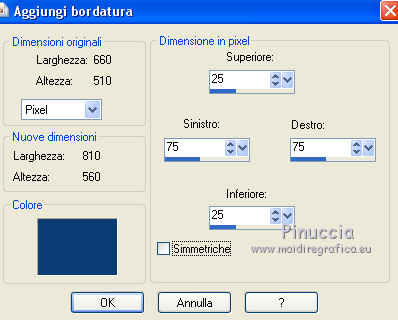
9. Effetti>Plugins>VM Natural - Splash!
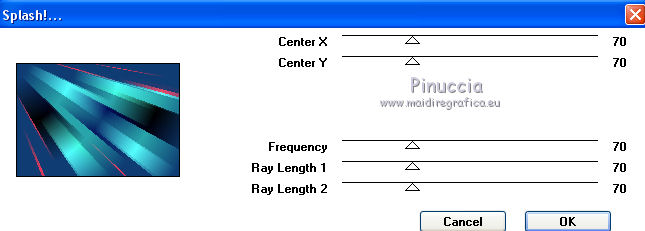
10. Effetti>Plugins>VM Toolbox - Mirrororrim
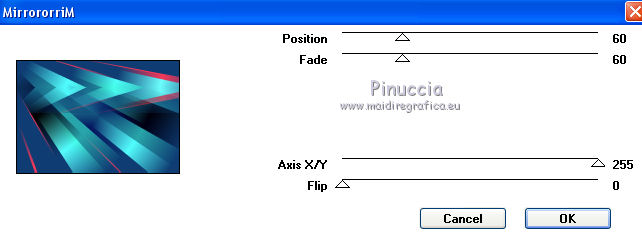
11. Selezione>Carica/Salva selezione>Carica selezione da disco.
Cerca e carica la selezione odette-1-cre@nnie.

12. Effetti>Plugins>AP [Lines] - Lines SilverLining.
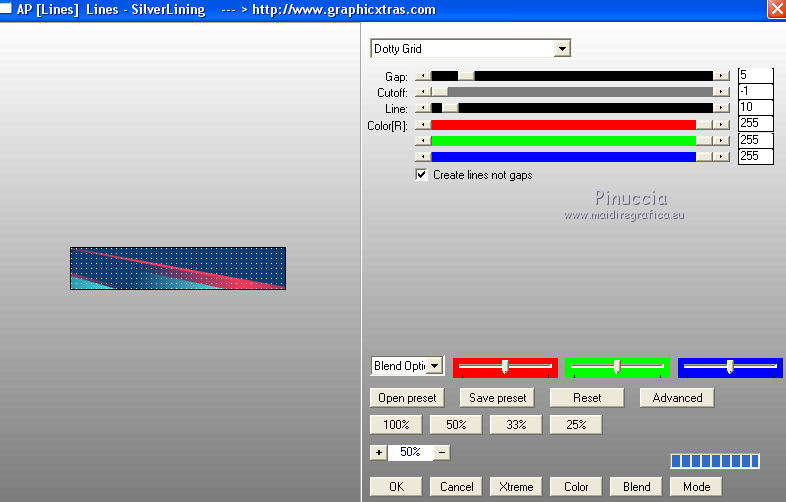
13. Selezione>Carica/Salva selezione>Carica selezione da disco.
Cerca e carica la selezione odette-2-cre@nnie.
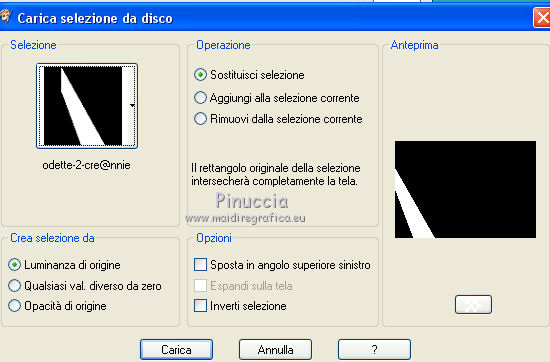
14. Effetti>Plugins>AP [Lines] - Lines SilverLining.
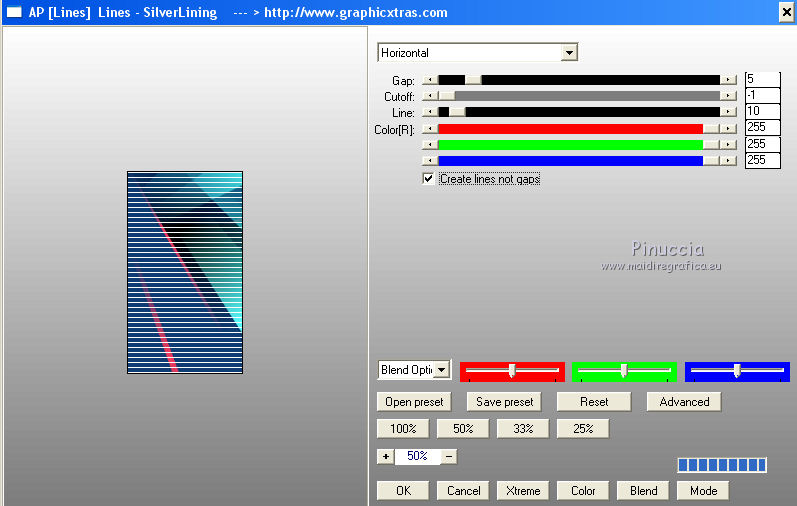
Selezione>Deseleziona.
15. Imposta nuovamente il colore di primo piano con #29a6ab.
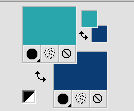
16. Immagine>Aggiungi bordatura, simmetriche non selezionato, colore di primo piano.
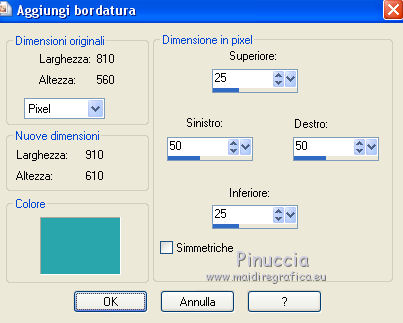
17. Effetti>Effetti di immagine>Motivo unico.
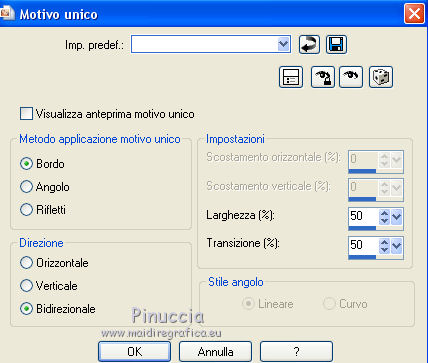
18. Selezione>Carica/Salva selezione>Carica selezione da disco.
Cerca e carica la selezione odette-3-cre@nnie.
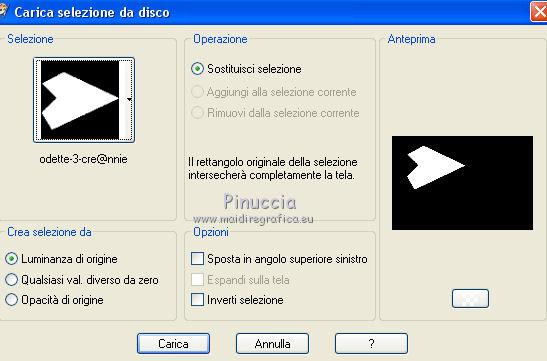
Selezione>Innalza selezione a livello.
Selezione>Deseleziona.
19. Effetti>Effetti di immagine>Motivo unico.

20. Immagine>Rifletti.
21. Effetti>Effetti 3D>Sfalsa ombra, colore nero.
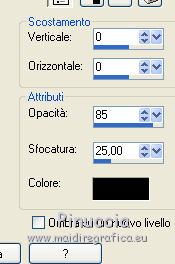
22. Apri il tube deco-odette-1 e vai a Modifica>Copia.
Torna al tuo lavoro e vai a Modifica>Incolla come nuovo livello.
23. Tasto K per attivare lo strumento Puntatore 
e imposta Posizione X: 43,00 e Posizione Y: 90,00.
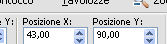
Tasto M per deselezionare lo strumento.
24. Livelli>Duplica.
Effetti>Plugins>Alien Skin Eye Candy 5 Impact - Glass.
Seleziona il preset Clear e ok.

25. Livelli>Unisci>Unisci giù.
26. Livelli>Duplica.
Immagine>Rifletti.
27. Immagine>Ruota per gradi - 10 gradi a sinistra.

28. Livelli>Unisci>Unisci giù.
29. Livelli>Nuovo livello raster.
Riempi  con il colore di primo piano. con il colore di primo piano.
30. Livelli>Nuovo livello maschera>Da immagine.
Apri il menu sotto la finestra di origine e vedrai la lista dei files aperti.
Seleziona la maschera Narah_Mask_0931.

Livelli>Unisci>Unisci gruppo.
31. Immagine>Capovolgi.
Livelli>Disponi>Porta sotto.
Effetti>Effetti di bordo>Aumenta di più.
32. Livelli>Unisci>Unisci visibile.
33. Livelli>Nuovo livello raster.
Attiva lo strumento Selezione 
(non importa il tipo di selezione impostato, perchè con la selezione personalizzata si ottiene sempre un rettangolo)
clicca sull'icona Selezione personalizzata 
e imposta i seguenti settaggi.

34. Riempi  la selezione con il colore di primo piano. la selezione con il colore di primo piano.
Selezione>Modifica>Contrai - 15 pixels.
Riempi  la selezione con il colore di sfondo. la selezione con il colore di sfondo.
Selezione>Modifica>Contrai - 15 pixels.
Premi sulla tastiera il tasto CANC 
Selezione>Deseleziona.
35. Livelli>Duplica.
Effetti>Effetti di immagine>Scostamento.
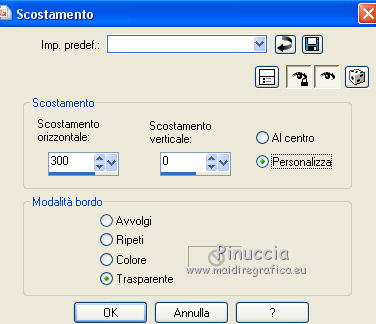
36. Livelli>Duplica.
Effetti>Effetti di immagine>Scostamento, con i settaggi precedenti.
37. Livelli>Unisci>Unisci giù - 2 volte.
38. Effetti>Plugins>Alien Skin Eye Candy 5 Impact - Glass, con i settaggi precedenti.
39. Effetti>Effetti geometrici>Prospettiva orizzontale.

40. Effetti>Plugins>Flaming Pear - Flood.
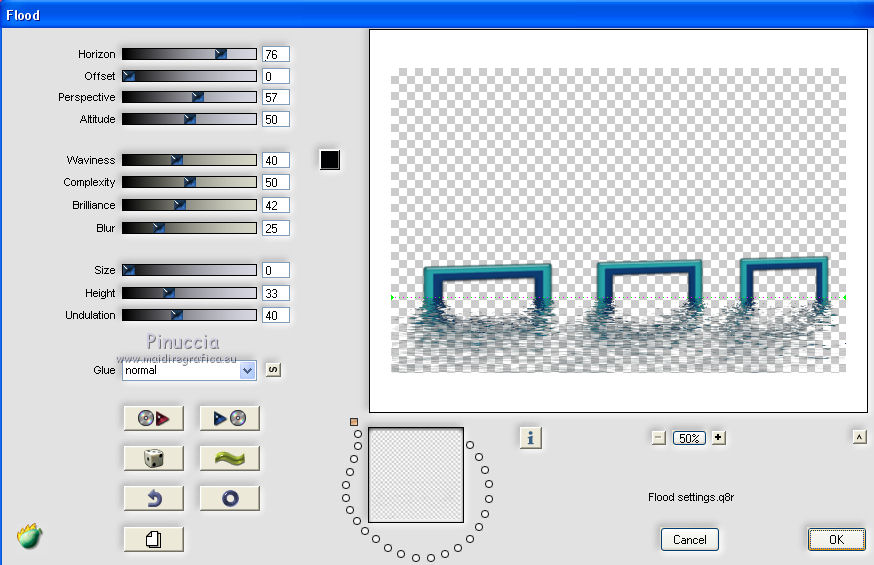
41. Livelli>Unisci>Unisci giù.
42. Livelli>Duplica.
Immagine>Ridimensiona, al 70%, tutti i livelli non selezionato.
43. Attiva lo strumento Selezione 
clicca sull'icona Livello opaco 
e l'immagine sarà selezionata
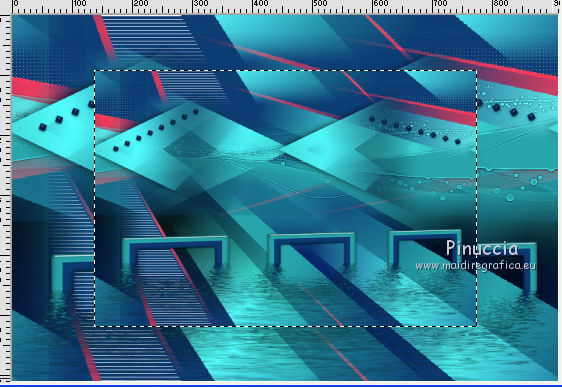
44. Selezione>Inverti.
Riempi  la selezione con il colore di primo piano. la selezione con il colore di primo piano.
45. Effetti>Plugins>Toadies - Sucking Toad Bevel 1.
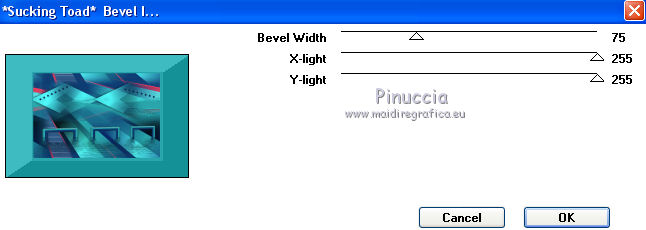
46. Selezione>Innalza selezione a livello.
Immagine>Rifletti.
Selezione>Immobilizza.
Abbassa l'opacità di questo livello al 50%.
47. Livelli>Unisci>Unisci giù.
48. Effetti>Effetti 3D>Sfalsa ombra, con i settaggi precedenti.
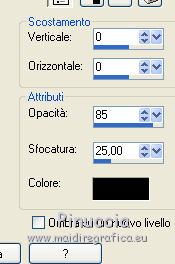
Selezione>Deseleziona.
49. Immagine>Ridimensiona, al 60%, tutti i livelli non selezionato.
50. Tasto K per attivare lo strumento Puntatore 
e imposta Posizione X: 325,00 e Posizione Y: 122,00.

Tasto M per deselezionare lo strumento.
51. Effetti>Effetti 3D>Sfalsa ombra, con i settaggi precedenti.
52. Attiva il livello inferiore.
Regola>Sfocatura>Sfocatura radiale.

53. Effetti>Effetti di distorsione>Onda.

54. Imposta nuovamente il colore di primo piano con il colore rosso #f63a5c.

55. Livelli>Nuovo livello raster.
Riempi  con il colore di primo piano. con il colore di primo piano.
56. Livelli>Nuovo livello maschera>Da immagine.
Apri il menu sotto la finestra di origine
e seleziona la maschera Narah_Mask_0781.

Livelli>Unisci>Unisci gruppo.
57. Livelli>Disponi>Porta in alto.
58. Apri il tube deco-odette-2 e vai a Modifica>Copia.
Torna al tuo lavoro e vai a Modifica>Incolla come nuovo livello.
59. Tasto K per attivare lo strumento Puntatore 
e imposta Posizione X: 395,00 e Posizione Y: 25,00.
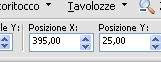
Tasto M per deselezionare lo strumento.
60. Effetti>Plugins>Alien Skin Eye Candy 5 Impact - Glass - Setting Clear.
61. Apri il tube femme 628 by Lily, cancella il watermark e vai a Modifica>Copia.
Torna al tuo lavoro e vai a Modifica>Incolla come nuovo livello.
Immagine>Ridimensiona, al 90%, tutti i livelli non selezionato.
Spostalo  in basso a sinistra. in basso a sinistra.
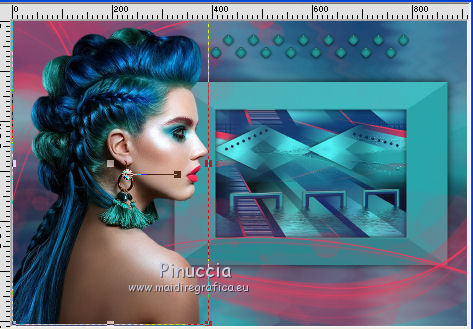
62. Effetti>Plugins>Alien Skin Eye Candy 5 Impact - Perspective Shadow,
seleziona il preset odette-cre@nnie-ps e ok.
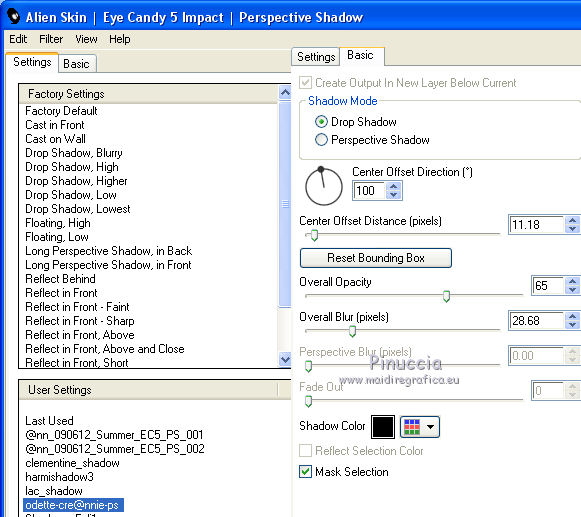
63. Apri il tube tekst-odette e vai a Modifica>Copia.
Torna al tuo lavoro e vai a Modifica>Incolla come nuovo livello.
Spostalo  in basso a destra. in basso a destra.
64. Firma il tuo lavoro su un nuovo livello.
65. Selezione>Seleziona tutto.
Immagine>Aggiungi bordatura, 25 pixels, simmetriche, colore di sfondo.
66. Effetti>Effetti 3D>Sfalsa ombra, con i settaggi precedenti.
Selezione>Deseleziona.
67. Immagine>Ridimensiona, 800 pixels di larghezza, tutti i livelli selezionato.
Salva in formato jpg.
Versione con tube di Beatriz

Le vostre versioni qui

Puoi scrivermi se hai problemi o dubbi, o trovi un link che non funziona, o soltanto per un saluto.
24 Giugno 2019
|





